-
3. 개발도구 설치Reinforcement Learning/마인크래프트로 배우는 강화학습 2021. 7. 18. 04:21
본격적으로 개발에 필요한 툴들을 설치하기 위해 Anaconda, Pycham, Jupyter notebook 등의 프로그램을 설치해야 합니다.
(1) Anaconda
https://www.anaconda.com/products/individual
Anaconda | Individual Edition
Anaconda's open-source Individual Edition is the easiest way to perform Python/R data science and machine learning on a single machine.
www.anaconda.com
위 링크로 들어가셔서 Anaconda Individual Edition을 다운로드 합니다.

파일 탐색기 모두 다운로드되었다면 왼쪽 독에서 파일 탐색기를 열어서 Downloads 폴더로 이동합니다.

Downloads 폴더 이제 빈공간에서 오른쪽 마우스를 눌러서 터미널에서 열기를 통해 터미널을 열어줍니다.
터미널이 열렸다면 bash ./A 까지 치고 탭을 눌러서 파일이름을 자동완성한다음 엔터를 눌러줍니다.
그러면 설치파일이 실행이 되는데 스페이스 바를 쭉 누르다가 yes|no 가 보일 때 쯤, yes를 입력합니다.

아나콘다 설치 
경로 설정 경로를 설정하는 부분입니다. 기본경로로 설치하기 위해 그냥 엔터키를 눌러줍시다.

yes를 입력해줍시다.
이제 터미널을 끈 후 다시 Ctrl + Alt + T 를 통해 실행하면 다음과 같이 base가 뜨게 됩니다.

Anaconda가 설치된 후 바뀐 터미널 모습 (2) Pycharm
이제 Pycharm을 설치해보겠습니다.
간단하게 터미널로 설치해보겠습니다.
sudo snap install pycharm-community --classic터미널에 위와 같이 입력하시면 바로 파이참 설치가 진행이 됩니다.
윈도우키를 누르시고 pycharm을 검색하면 설치된 것을 확인할 수 있습니다. 즐겨찾기에 추가해두시면 독에 바로가기가 생깁니다.
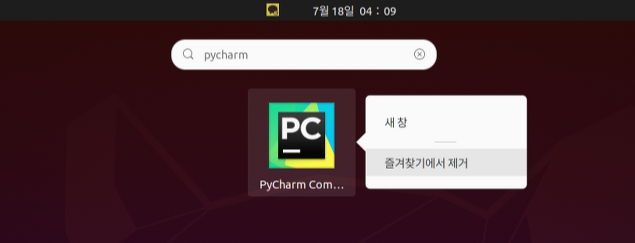
(3) Terminator
마지막으로 Terminator를 설치하겠습니다.
sudo apt-get install terminator -y터미네이터는 터미널 창을 여러 개로 분리할 수 있게 해주는 편리한 패키지입니다.
설치가 끝난 후 터미널을 종료하고 다시 터미널을 키시면 터미널의 디자인이 약간 변화합니다
여기서 Ctrl + Shift + E(수직분할) Ctrl + Shift + O(수평분할) 키를 통해 창을 분리할 수 있습니다.
분리된 창은 Ctrl + Shift + W로 닫을 수 있습니다.

Terminator를 통한 4등분 다음 시간에는 본격적으로 개발환경을 세팅하고 필요한 라이브러리들을 설치하겠습니다.
'Reinforcement Learning > 마인크래프트로 배우는 강화학습' 카테고리의 다른 글
5. 가상환경 설정 및 라이브러리 설치 (우분투) (0) 2021.08.07 4. Malmo 설치 (우분투, 윈도우) (0) 2021.07.19 2. 우분투 작업 환경 세팅 (0) 2021.07.17 1. 우분투 설치 (0) 2021.07.17 0. 마인크래프트로 배우는 강화학습 (0) 2021.07.16